"YouTube" šortai - puikus būdas per trumpą laiką pasidalyti kūrybišku turiniu ir pasiekti platesnę auditoriją. Tačiau daugelis naudotojų nežino, kaip įkelti trumpametražius filmus iš kompiuterio, nes ši funkcija paprastai intuityviau veikia išmaniuosiuose telefonuose. Šiame vadove žingsnis po žingsnio paaiškinsiu, kaip įkelti "YouTube Shorts" iš kompiuterio. Apžvelgsiu svarbius dalykus, į kuriuos turėtumėte atsižvelgti, kad jūsų trumpasis vaizdo įrašas būtų sėkmingas.
Svarbiausi dalykai Norėdami sėkmingai įkelti trumpąjį "YouTube" vaizdo įrašą, jūsų vaizdo įrašas turėtų būti trumpesnis nei 60 sekundžių ir 9:16 formato. Taip galėsite išnaudoti visas "YouTube Shorts" galimybes.
Žingsnis po žingsnio vadovas
1 žingsnis: vaizdo įrašo formatas ir ilgis
Prieš pradėdami galvoti apie trumpojo vaizdo įrašo įkėlimą, įsitikinkite, kad jūsų vaizdo įrašas yra tinkamo ilgio ir formato. Vaizdo įrašas turi būti trumpesnis nei minutė. Jei jis bus ilgesnis, negalėsite jo įkelti. Antras svarbus kriterijus yra formatas. Jūsų trumpametražis filmas turi būti 9:16 formato, t. y. jo skiriamoji geba turi būti 1080x1920 taškų. Tai portreto formatas, kuris optimizuotas vertikaliems vaizdo įrašams.
2 žingsnis: vaizdo įrašo įrašymas
Jei vaizdo įrašą norite įrašyti išmaniuoju telefonu, įsitikinkite, kad prietaisą laikote vertikaliai. Pasukite išmanųjį telefoną, kad galėtumėte naudoti portreto formatą ir taip išlaikyti 9:16 formatą. Tai padės jums žengti teisingu keliu kuriant patrauklų trumpametražį filmą.
3 žingsnis: atidarykite "YouTube" platformą
Dabar atidarykite mėgstamą interneto naršyklę ir eikite į "YouTube" svetainę. Prisijunkite prie savo paskyros, jei to dar nepadarėte. Viršutiniame dešiniajame kampe rasite mygtuką "Create" (kurti). Spustelėkite jį, kad pamatytumėte daugiau parinkčių.
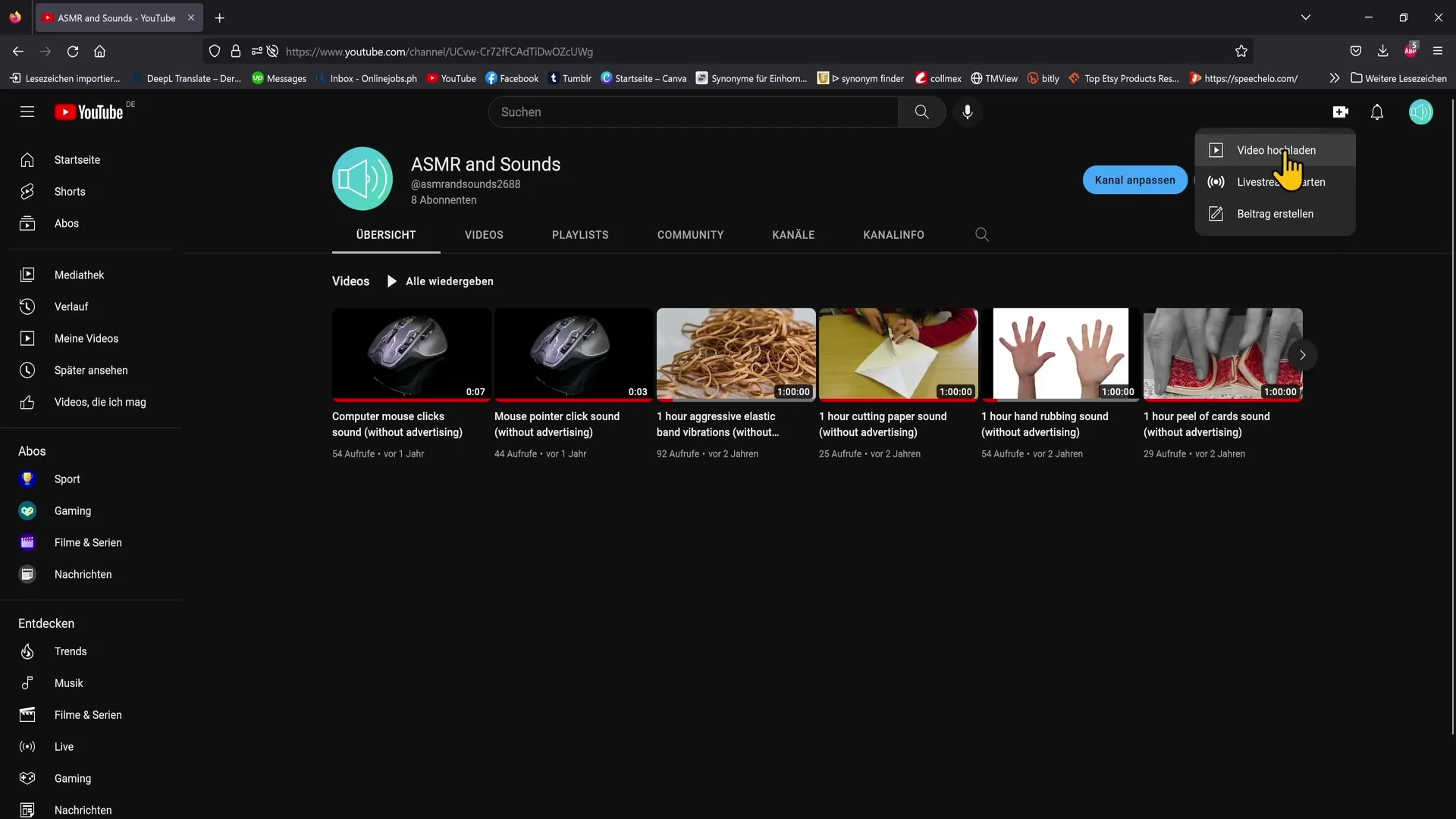
4 veiksmas: įkelkite trumpą įrašą
Spustelėję "Create" (kurti), pasirinkite parinktį "Upload" (įkelti). Tada spustelėkite "Pasirinkti failą" ir nueikite į vietą, kurioje yra jūsų trumpasis įrašas. Tada pasirinkite failą ir spustelėkite "Open" (atidaryti).
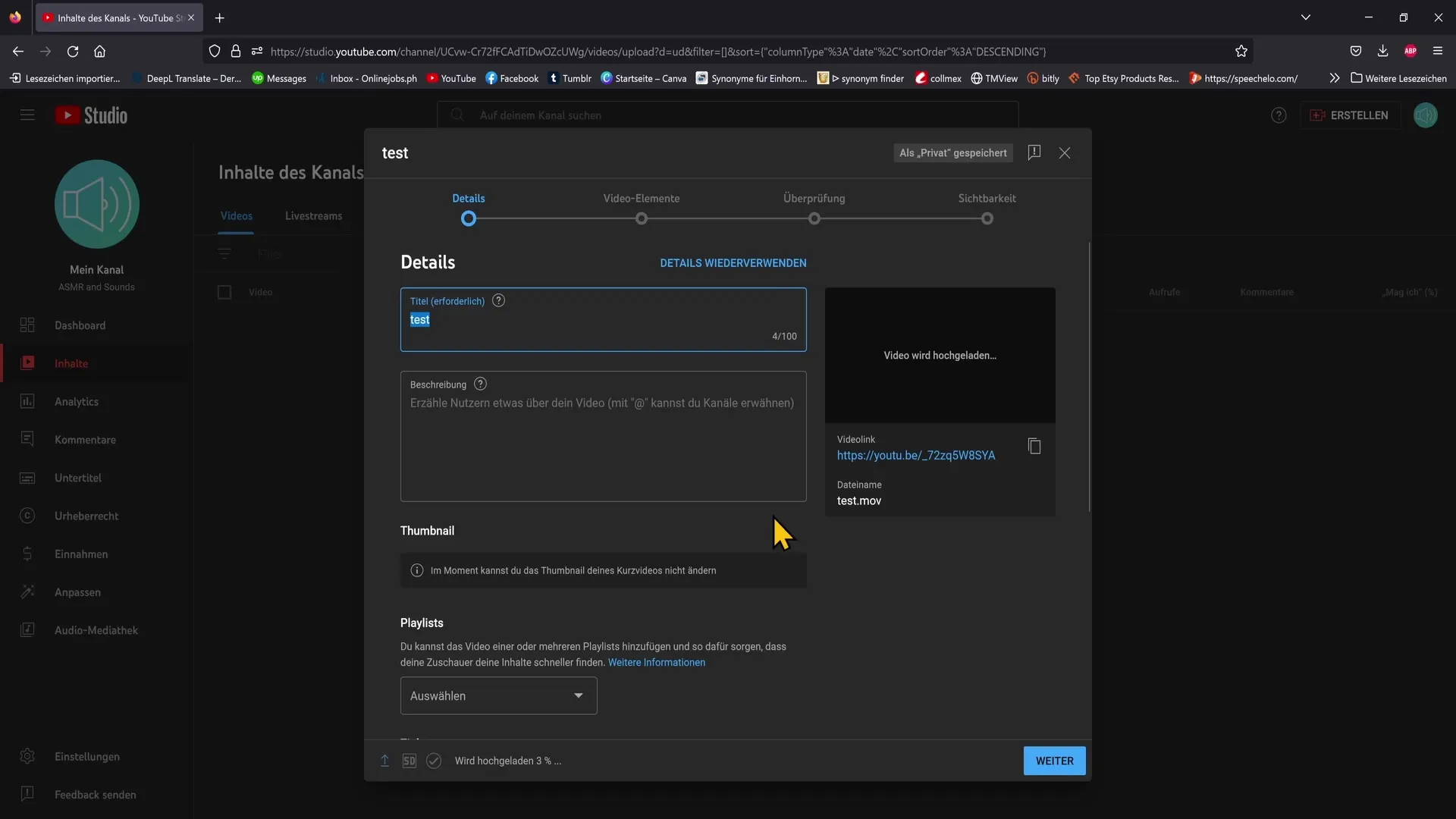
5 veiksmas: Pavadinimas ir hashtagai
Svarbi rekomendacija: anksčiau į savo vaizdo įrašo pavadinimą turėjote įtraukti grotažymę "#shorts", tačiau dabar to daryti nebereikia. Jei atitinkate pirmiau nurodytus kriterijus, "YouTube" automatiškai atpažįsta, kad tai trumpametražis vaizdo įrašas. Tačiau, norėdami būti tikri, pavadinime galite pasirinkti hashtagą.
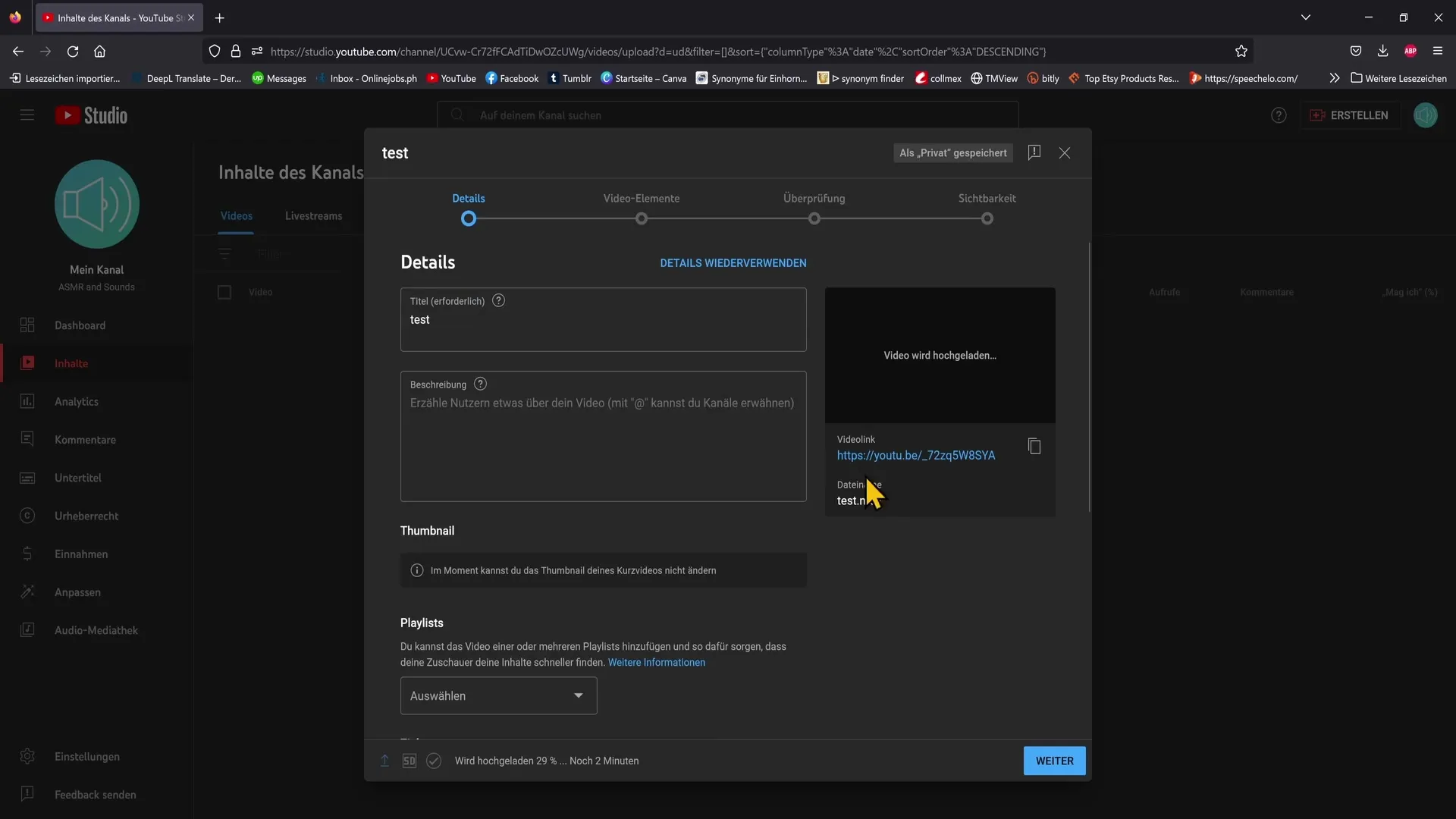
6 veiksmas: Pavadinimas ir aprašymas
Suteikite trumpametražiui filmukui patrauklų pavadinimą, kuris sudomintų žiūrovus. Geras pavyzdys galėtų būti "Slaptas "Photoshop" triukas, kurio nežinojote". Taip užtikrinsite, kad daugiau žmonių spustelėtų jūsų vaizdo įrašą. Aprašyme galite pakartoti pavadinimą, taip pat įtraukti nuorodas į savo socialinės žiniasklaidos kanalus arba partnerių nuorodas.
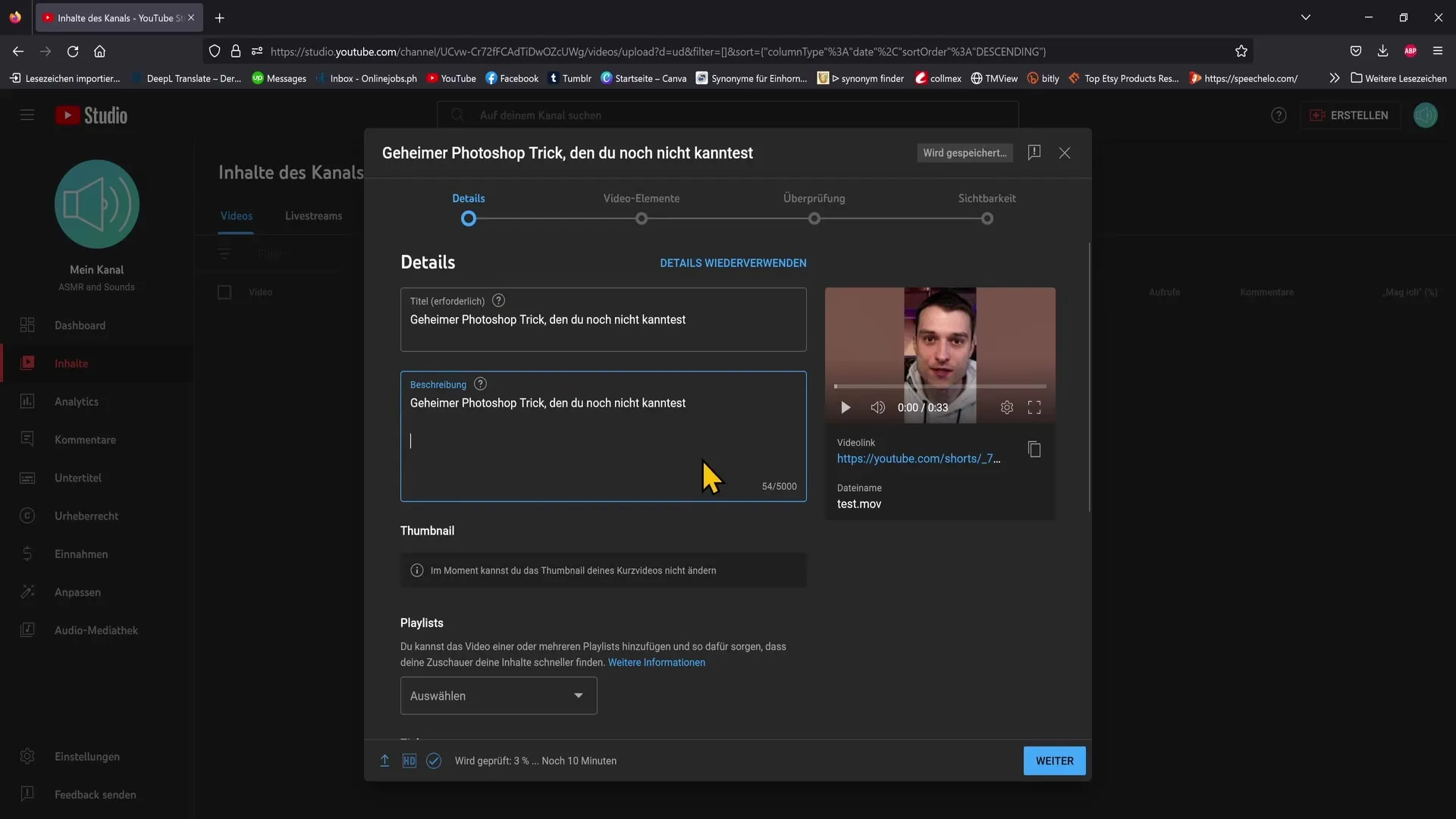
7 veiksmas: Patogumas vaikams ir žymos
Svarbu nurodyti, ar jūsų vaizdo įrašas yra specialiai pritaikytas vaikams. Paprastai to nereikės trumpametražiams filmams. Žymos taip pat gali padėti jūsų trumpametražį filmą lengviau rasti tam tikrose kategorijose. Rekomenduojame naudoti atitinkamas žymas, pavyzdžiui, "Photoshop patarimai" arba "Adobe Photoshop pamoka vokiečių kalba", kad padidintumėte matomumą.
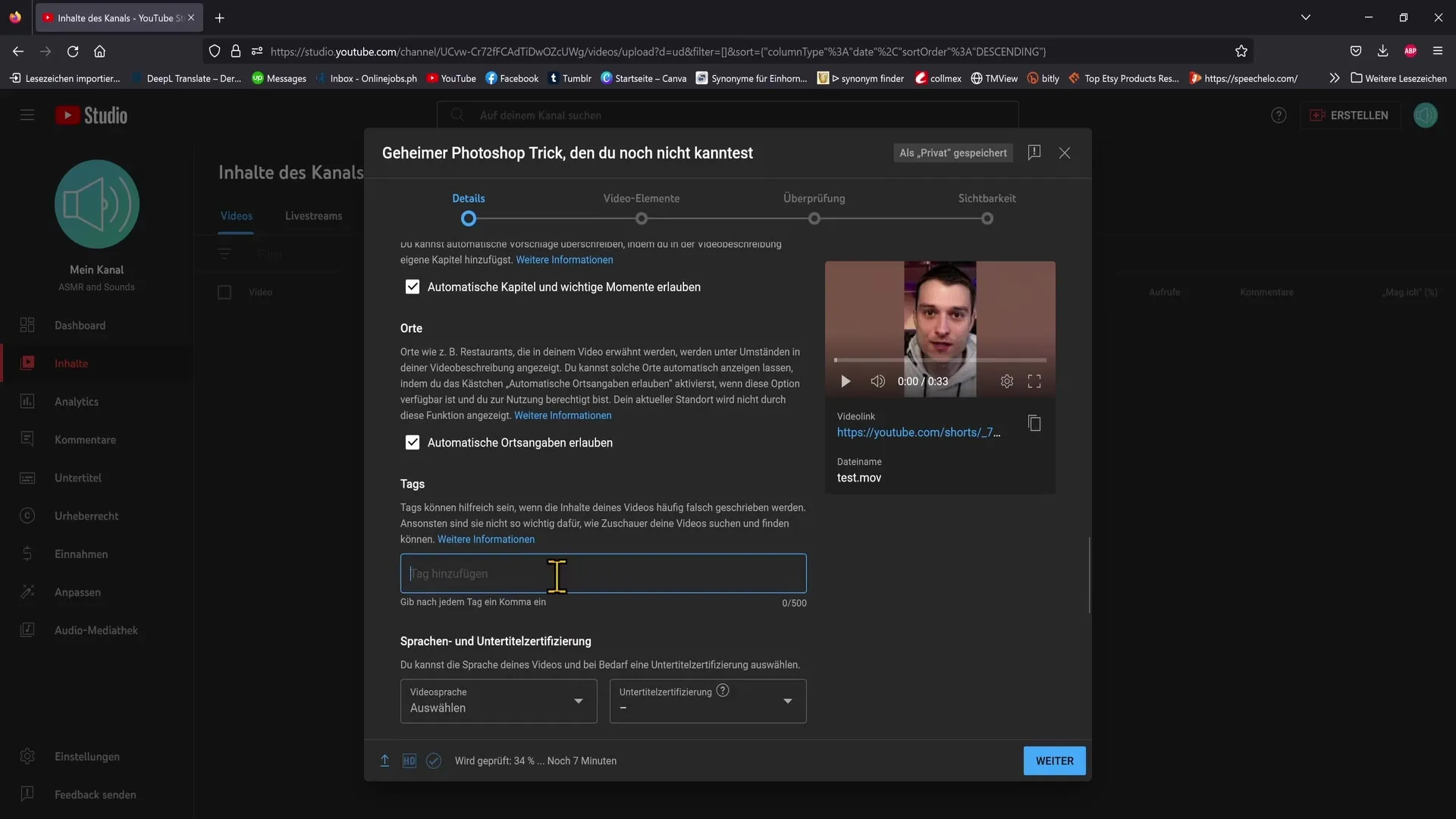
8 žingsnis: Kategorijos ir komentarai
Pasirinkite savo vaizdo įrašui tinkamą kategoriją, tai gali būti labai svarbu paieškos rezultatams. Taip pat turėtumėte nuspręsti, ar norite leisti visus komentarus. Jei atsiranda netinkamų komentarų, bet kada galite juos pašalinti.
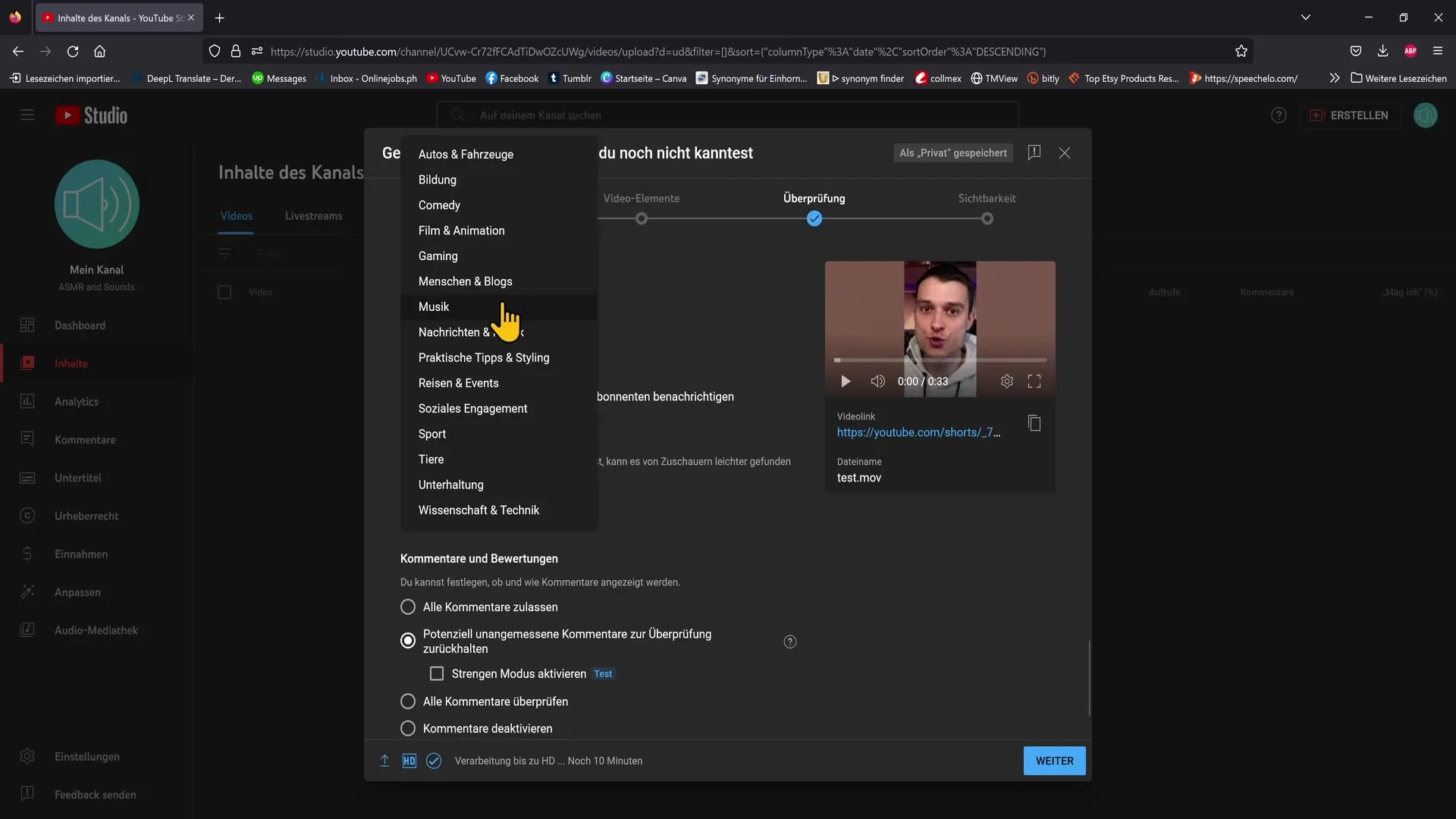
9 veiksmas: Nustatykite matomumą
Dabar pereikite prie paskutinio proceso žingsnio: nustatykite savo trumpojo vaizdo įrašo matomumą. Galite pasirinkti, ar vaizdo įrašas turi būti "Viešas", ar "Privatus". Jei paliksite jį "privatų", jūsų vaizdo įrašą galės matyti tik atitinkamą nuorodą turintys žmonės. Priešingu atveju jūsų trumpasis įrašas bus matomas visiems, kai tik spustelėsite "Publikuoti".
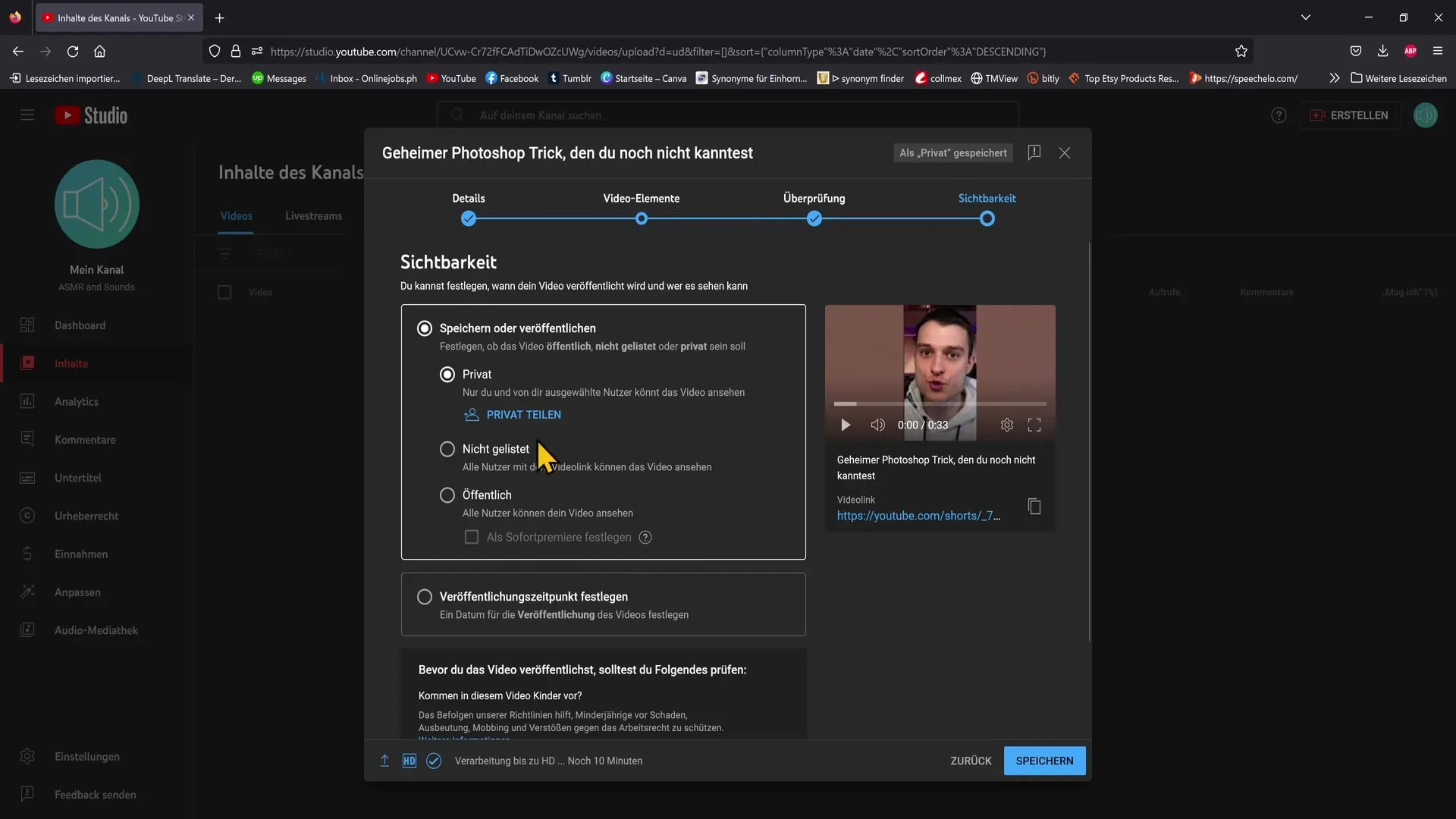
10 veiksmas: trumpojo įrašo paskelbimas
Spustelėkite "Išsaugoti" ir jūsų trumpametražis filmas bus įkeltas į "YouTube". Dabar sėkmingai sukūrėte ir paskelbėte savo pirmąjį "YouTube" trumpąjį įrašą iš kompiuterio!
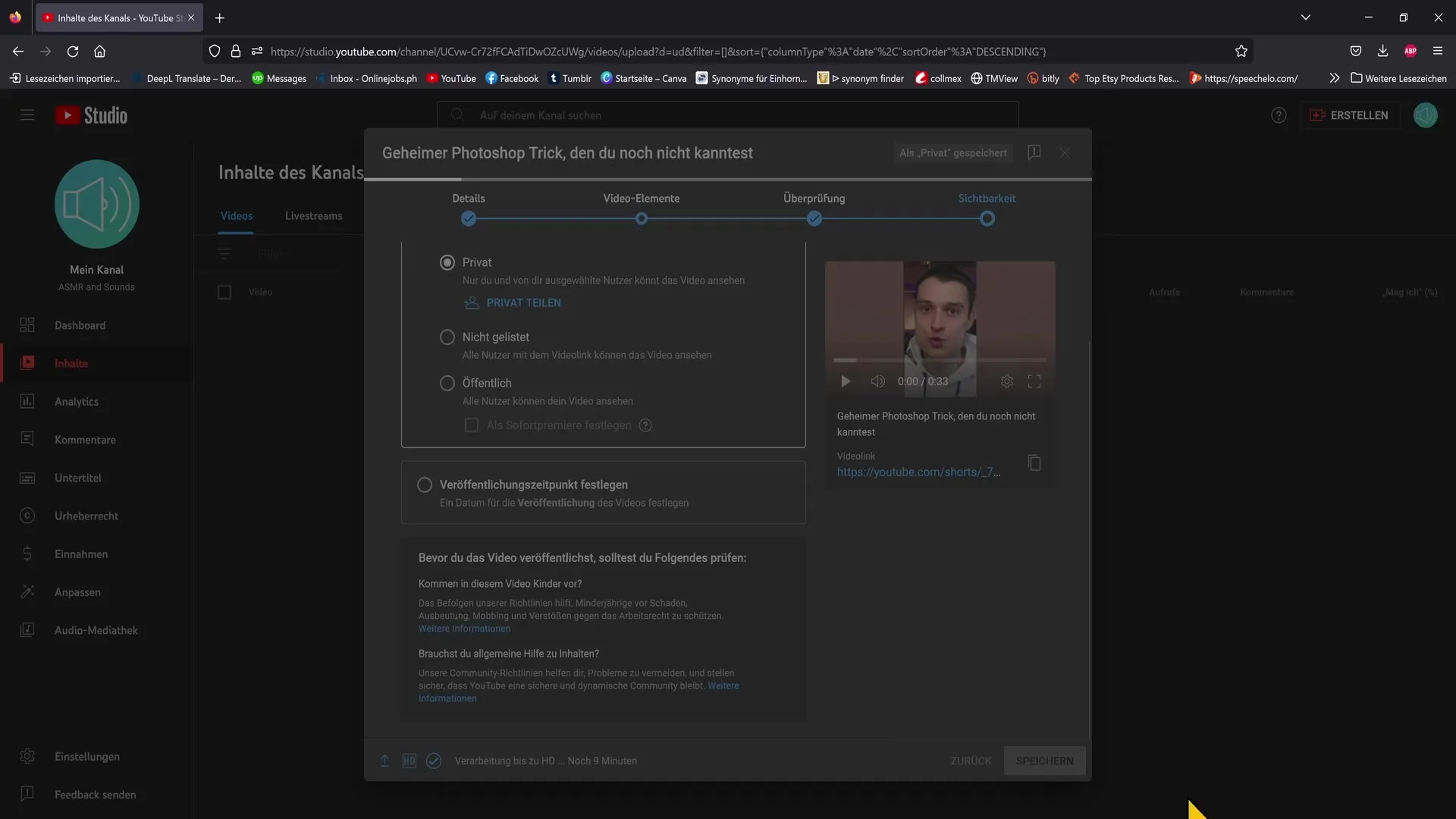
Apibendrinimas
Šiame vadove sužinojote, kaip įkelti "YouTube" trumpametražius filmus iš kompiuterio. Norėdami sukurti sėkmingą trumpametražį filmą, įsitikinkite, kad jo ilgis ir formatas atitinka nurodytus reikalavimus.
Dažniausiai užduodami klausimai
Koks yra maksimalus "YouTube" trumpametražių filmų formatas? Vaizdo įrašas turi būti 9:16 formato ir ne ilgesnis kaip 60 sekundžių.
Ar pavadinime turiu naudoti grotažymę #shorts? Ne, "YouTube" automatiškai atpažįsta trumpametražius filmukus be grotažymės. Tačiau gali būti naudinga ją pridėti.
Ar galiu redaguoti savo trumpametražio filmo aprašymą? Taip, visada galite pritaikyti aprašymą ir pavadinimus, kad jie būtų geriau matomi.
Kaip pasirinkti kategoriją savo trumpametražiui filmui? Įkėlimo proceso metu galite pasirinkti tinkamą kategoriją, kad padidintumėte atradimo galimybes.
Ar galiu pakeisti trumpametražio įrašo matomumą po to, kai jis buvo įkeltas? Taip, trumpametražio įrašo matomumą galite pakeisti bet kuriuo metu po to, kai jis buvo įkeltas.


